创建表达式以将数据限制为条码条目
将条码读取功能添加到分析后,您可以在图表上添加限制表达式,以仅筛选最后扫描的条码。
开始之前
AppMachineReadableCode 添加到分析中,如添加条码读取功能中所述。此处介绍的某些功能只能使用已安装的 Spotfire 客户端进行创建或访问。
关于此任务
在下一步骤中,将数据限制为仅显示与扫描项目匹配的行。
过程
结果
IsBarCodeFiltered 的值设置为 False 时,会显示所有数据。当使用 iOS 设备上的条码扫描器扫描数据时,IsBarCodeFiltered 将设置为 True,并且数据会限制为仅显示与条码对应的条目。父主题: 条码扫描
测试条码筛选
过程
- 从 iOS 移动设备中,打开包含条码扫描功能的分析。
- 轻敲条码图标。
- 扫描数据表中列出的项目的条码(或 QR 代码)。
结果
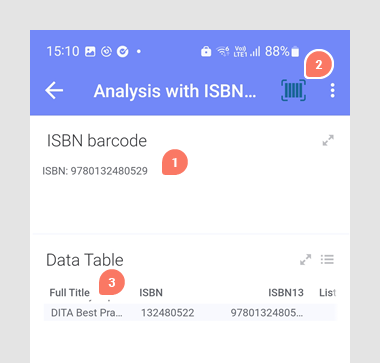
- 筛选的 ISBN 条目。
- 已使用的条码捕获按钮。
- 与筛选表中 ISBN 条目关联的标题。
注: 此分析用于演示目的,并不适合在小屏幕上查看。有关针对小屏幕显示进行优化的详细信息和建议,请参见针对小屏幕显示设计 Spotfire Analytics 文档。